Puede cambiar de macOS Catalina a Mojave si tiene problemas o simplemente no le gusta la nueva versión de macOS. Esto requiere algo de preparación, lleva un poco de tiempo y debe cambiar la forma en que se degrada en comparación con las versiones anteriores de macOS.
Querrá una copia de seguridad de Time Machine o una copia de seguridad similar que tenga todos sus archivos almacenados de forma segura, ya que esto eliminará todo en su Mac. Si tiene una Mac 2018 o más reciente con un chip de seguridad T2, debe asegurarse de cambiar las opciones para permitir el arranque desde una unidad externa.
Haga una copia de seguridad de su Mac
Haz una copia de seguridad de tu Mac.
Si bien es probable que ya tenga una copia de seguridad antes de instalar macOS Catalina, es una buena idea asegurarse de tener una copia de seguridad de Time Machine actual para tener todos los archivos en los que ha trabajado en Catalina. Haga una copia de seguridad a través de Time Machine, mueva los archivos clave a iCloud o DropBox, o haga una copia de seguridad manual de sus archivos necesarios en una unidad externa.
Leer: Cómo solucionar problemas de macOS Catalina
Crear un instalador de macOS Mojave de arranque
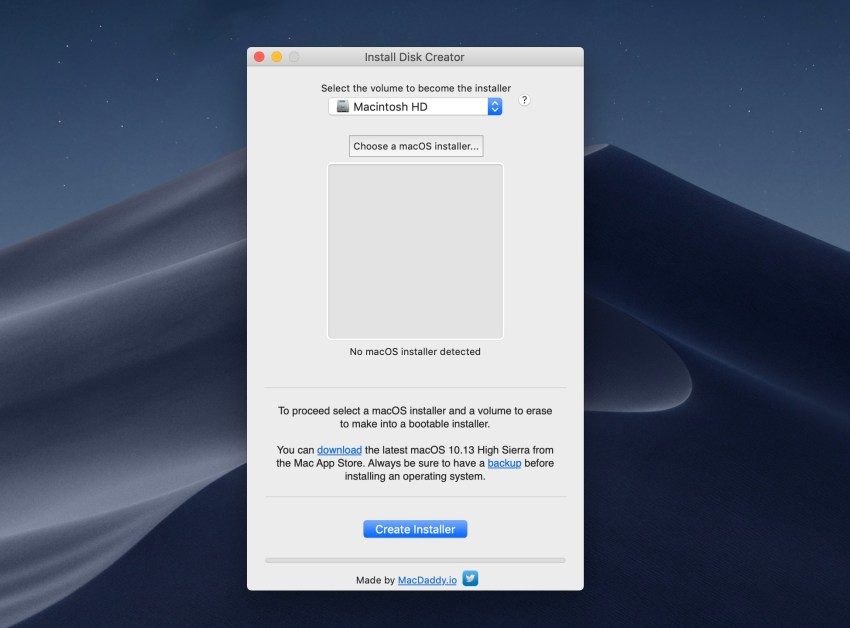
Crea un instalador de macOS Mojave.
A continuación, debe descargar macOS Mojave y luego hacer una unidad USB con el instalador. No puede ejecutar el instalador desde macOS Catalina. En su lugar, debe descargar macOS Mojave de la App Store y luego salir del instalador.
Conecte su unidad USB a su Mac. No necesita formatear la unidad especialmente para esta tarea, la aplicación se encargará de todo eso por usted. Esto borrará la unidad USB. Descargue Disk Creator 2 y luego haga clic en la aplicación. Elija la unidad USB del menú desplegable. Si no está seleccionado, haga clic en Elegir instalador y elija el instalador de macOS Mojave. Haga clic en Crear instalador. Haz clic en Borrar disco. Espere una confirmación de que esto está completo.
Ahora está listo para comenzar con la mayoría de las Mac.
Permitir el arranque de medios externos
Si tiene una Mac 2018 o más nueva con un chip T2, debe dar un paso adicional para permitir el arranque desde un medio externo. Esto es muy importante, así que asegúrese de seguir los pasos.
-
Apaga tu Mac.
Enciéndelo y mantén pulsado Cmd + R hasta que se abra el modo de recuperación. Haga clic en Utilidades
Haga clic en Utilidad de seguridad de inicio
Ingrese la contraseña de administrador.
Marque la casilla para Permitir el arranque desde medios externos.
Ahora, está listo para borrar su disco, instalar macOS Mojave y luego restaurar una copia de seguridad.
Borra tu Mac
A partir de aquí, es hora de iniciar la recuperación y borrar su Mac. Asegúrese de que su Mac tenga una copia de seguridad antes de continuar.
Apaga tu Mac. Reinicia tu Mac mientras mantienes presionado Cmd + R. Haga clic en la opción Instalar macOS Catalina. Ahora haga clic en Utilidad de Discos.
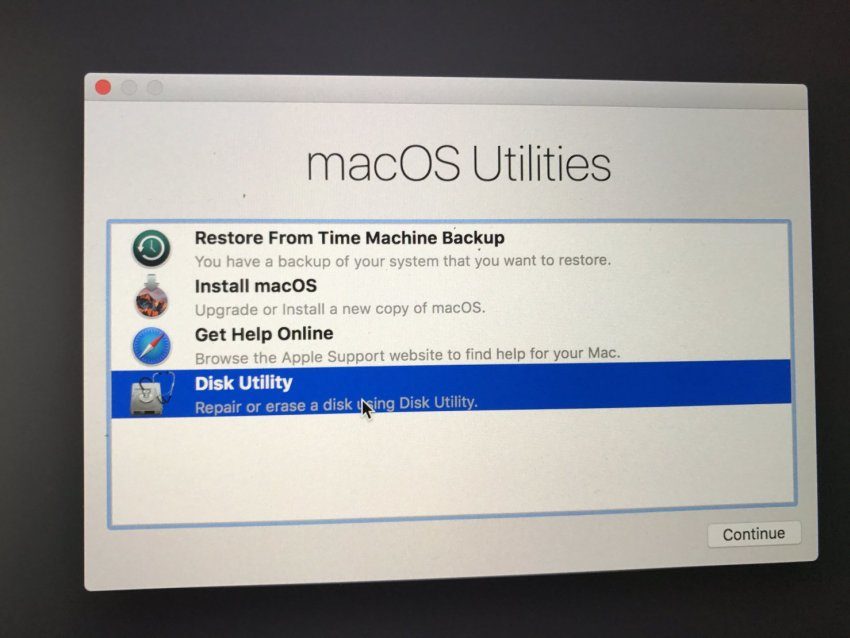
Borre su unidad y luego instale macOS Catalina.
Haga clic en el disco duro de su Mac y luego en Borrar.
-
Utilice las opciones predeterminadas aquí. Pero si necesita hacer una elección, elija Si está en HFS + use mac OS Extended (con registro) Si está en APFS, elija APFS Elija Mapa de partición GUID si ve esa opción.
Nombra tu disco duro Macintosh HD y luego haz clic en borrar. Espere a que se borre la unidad.
Una vez que se haya completado el borrado, cierre la Utilidad de Discos y podrá instalar macOS Mojave.
Instalar macOS Mojave
Tienes dos opciones aquí para instalar macOS Mojave. Si su Mac se envió con macOS Mojave, puede instalarlo desde la opción Recuperación de Internet, que es útil, pero si su Mac se envió con una versión anterior, deberá usar la unidad de arranque que creamos anteriormente en esta guía.
Conecte su Mac a Internet. Conecte la unidad USB con macOS Mojave. Reinicie su Mac. Mantenga presionada la opción cuando su Mac se esté reiniciando. Haga clic en la unidad macOS Mojave. Haga clic en Continuar para instalar.
Ahora simplemente debe seguir las instrucciones en pantalla como una actualización o instalación estándar. Deberá aceptar los términos y condiciones y luego deberá completar la información de inicio típica.
Desde aquí, puede comenzar a usar macOS Mojave, o puede restaurar desde una copia de seguridad de Time Machine.
Restaurar desde una copia de seguridad de Time Machine
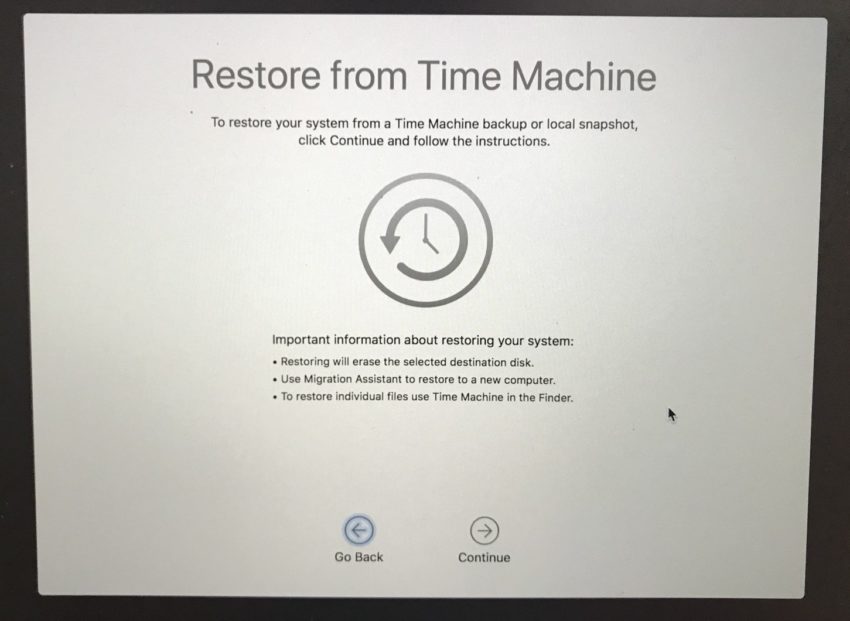
Restaure su copia de seguridad de Time Machine y listo.
Si usa Time Machine, ahora puede restaurar una copia de seguridad que hizo para que sus archivos y configuraciones vuelvan a estar en su lugar. Al igual que muchos de los pasos, volveremos a las opciones de recuperación.
Reinicia tu Mac. Mantenga presionada la tecla Comando + R una vez que el reinicio entre en las Utilidades de macOS Elija Restaurar desde Time Machine Backup. Haga clic en Continuar. Acepta la información en pantalla. Elija su ubicación de copia de seguridad. Haga clic en Continuar. Elija una copia de seguridad de Time Machine reciente. Haga clic en Continuar.
Espere a que la Mac se restaure y luego se reiniciará. Este proceso tomará un tiempo, así que asegúrese de que su computadora esté conectada a la corriente.
7 razones para no instalar macOS Catalina y 14 razones para instalar macOS 10.15.7 hoy
